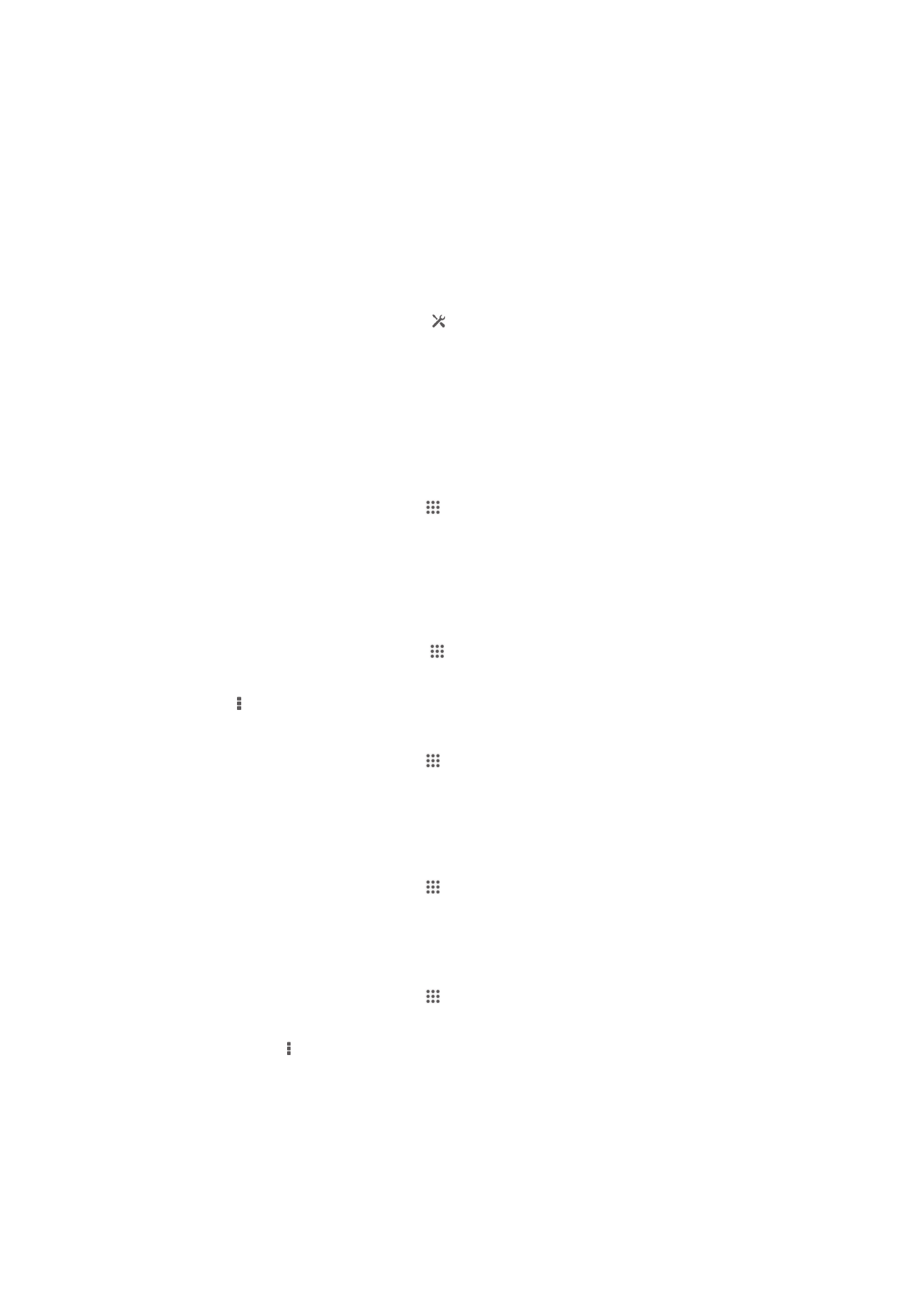
Синхронізація з Microsoft® Exchange ActiveSync®
Використовуючи обліковий запис Microsoft Exchange ActiveSync, ви можете отримувати доступ до
корпоративних електронних листів, подій календаря й контактів безпосередньо зі свого пристрою.
103
Перед вами онлайн-версія цього видання. © Роздруковувати його можна лише для власного користування.
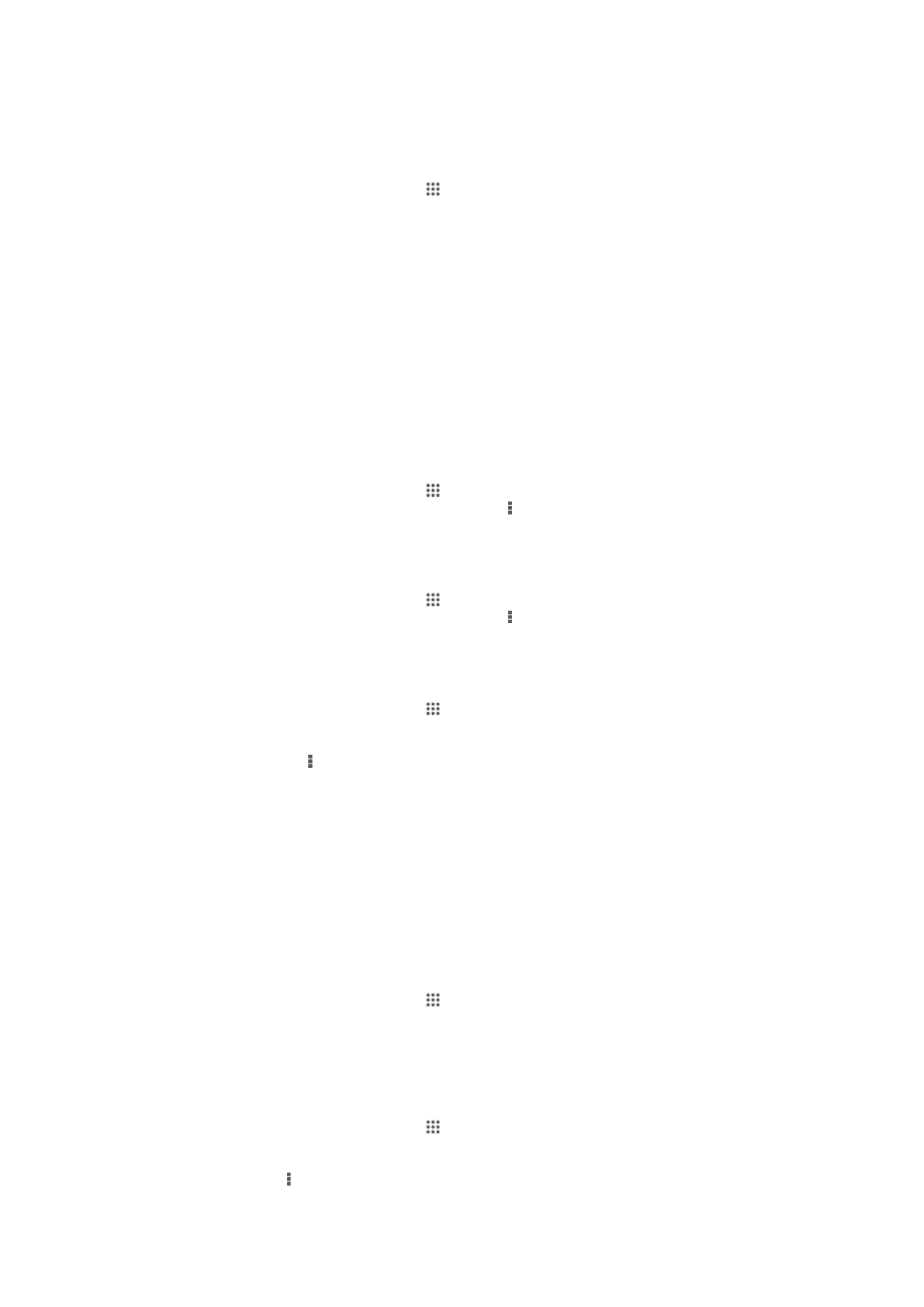
Після налаштування ви зможете знайти свою інформацію у програмах Електронна пошта,
Календар і Контакти.
Налаштування корпоративної електронної пошти, календаря та контактів для
синхронізації
1
Перейдіть на Головний екран і торкніться .
2
Торкніться Установки > Додати облік. запис > Exchange ActiveSync.
3
Введіть корпоративну адресу електронної пошти та пароль.
4
Торкніться Далі. Пристрій почне отримувати інформацію облікового запису. Якщо виникне
помилка, зверніться до свого адміністратора корпоративної мережі для отримання
додаткової інформації, а потім введіть дані домену та сервера для облікового запису
вручну.
5
Торкніться OK, щоб дозволити корпоративному серверу керувати пристроєм.
6
Виберіть дані, які потрібно синхронізувати з пристроєм, наприклад контакти та події
календаря.
7
За потреби ввімкніть функцію адміністратора пристрою, щоб дозволити корпоративному
серверу керувати певними функціями безпеки на пристрої. Наприклад, можна дозволити
корпоративному серверу встановлювати правила паролів і шифрування пам’яті.
8
Завершивши налаштування, введіть ім’я корпоративного облікового запису.
Як змінювати налаштування корпоративної електронної пошти, календаря та
контактів
1
Перейдіть на Головний екран і торкніться .
2
Торкніться піктограми Електронна пошта, а далі – .
3
Торкніться Установки та виберіть корпоративний обліковий запис.
4
Змініть потрібні установки.
Установлення інтервалу синхронізації для корпоративного облікового запису
1
Перейдіть на Головний екран і торкніться .
2
Торкніться піктограми Електронна пошта, а далі – .
3
Торкніться Установки та виберіть корпоративний обліковий запис.
4
Торкніться Частота перевірки та виберіть параметр інтервалу.
Як видалити корпоративний обліковий запис
1
Перейдіть на Головний екран і торкніться .
2
Торкніться Установки > Exchange ActiveSync, потім виберіть потрібний
корпоративний обліковий запис.
3
Торкніться піктограми , а далі – Видалити обліковий запис.
4
Щоб підтвердити дію, торкніться Видалити обліковий запис ще раз.